Ingin membuat project kecil-kecilan menggunakan arduino tetapi tidak memiliki hardware board arduino ?
Tenang jangan khawatir. Kali ini banyak platform yang dapat digunakan untuk melakukan simulasi mikrokontroler arduino tanpa menggunakan hardware arduino sesungguhnya.
Saat ini tersedia berbagai pilihan platform yang dapat kita gunakan untuk melakukan simulasi software dan hardware sekaligus. Simulator tersebut diantaranya :
- tinkercad
- scratch
- wokwi
- proteus
- dan masih banyak lagi
Belajar pemograman Electronic Development Board dapat lebih mengasikan dengan adanya simulator-simulator ini.
Memang benar, jika kita belajar pemograman mikrokontroler dengan menggunakan hardware yang betulan akan memberikan kesannya tersendiri.
Tapi untuk awal pembelajaran tidak ada salahnya kita manfaatkan sumber daya yang ada dan gratis untuk belajar project arduino, sebelum menyentuh ke hardware.
Dengan simulasi akan mempermudah kita untuk mengenal dan memahami board, rangkaian, pemograman, sensor dan penggunaan komponen elektronika pasif maupun komponen elektronika aktif lainnya.
Saya pun mencoba menggunakan salah satu dari platform tersebut. Setelah saya coba menggunakannya yaitu Tinkercad, ternyata untuk pemula seperti saya pun cukup mudah ketika diawal-awal menggunaka simulator ini.
Apalagi teman-teman yang merupakan generasi emas yang hidup di era kemajuan teknologi seperti saat ini.
Pokoknya akan seru ngotak-ngatik kode pemograman dengan simulator tinkercad, karena kita dapat mensimulasikan hardware dan juga dapat langsung melakukan coding sekaligus.
Manfaatnya yaitu dapat meminimalisir tingkat kesalahan ketika semuanya akan diuji pada hardware sesungguhnya.
Tinkercad
Tinkercad adalah platform yang dapat digunakan untuk melakukan simulasi elektronika, desain dan 3D modeling. Untuk yang sedang belajar arduino dan sedang belajar (nyoba-nyoba) projek IoT. Tinkercad merupakan platform yang pas untuk digunakan.
Pemograman pada tinkercad ini menggunakan block-block yang mengharuskan kita melakukan drag and drop saat menyusunnya. Sehingga sangat membantu saat memahami pemogramannya.
Tanpa panjang lebar lagi, begini cara menggunakan tinkercad. Oia, tinkercad tidak perlu diinstal, jadi kita membuat project pekerjaan secara online di website resminya.
Cara Menggunakan Tinkercad Pertama Kali Untuk Simulasi Mikrokontroler Arduino Tanpa Hardware
Pertama yang mesti kita lakukan yaitu verfikasi email, caranya adalah sebagai berikut :
- Buka website resmi tinkercad di https://www.tinkercad.com/
- Klik Join now pada pojok kanan atas
- Pada halaman selanjutnya klik create a personal account
- Dihalaman berikutnya kita tinggal memilih akan menggunakan sign up melalui apa
- Setelah masuk ke halaman dashboard kemudian pilih circuits
- Pilih create new circuit untuk memulai project baru
- Selesai
Cara Membuat Simulasi Sederhana Lampu Led Berjalan Menggunakan Tinkercad
1. Pilih komponen yang dibutuhkan pada sidebar di sisi kanan. Klik dan tahan kemudian lepaskan pada lembar project.
5. Jalankan simulasi dengan cara klik start simulation. Hasilnya akan seperti berikut ini, perhatikan pergerakan lampu LED-nya.
Listing Program Lampu LED Berjalan dengan Tinkercad
Demikian artikel mengenai cara menggunakan tinkercad pertama kali untuk belajar simulasi mikrokontroler Arduino tanpa hardware.
Teman-teman dapat mencari referensi dari sumber lainnya untuk menambah pemahaman dan wawasan terkait topik ini agar memperkaya informasi.
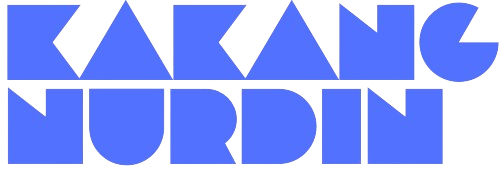
.png)
.webp)



